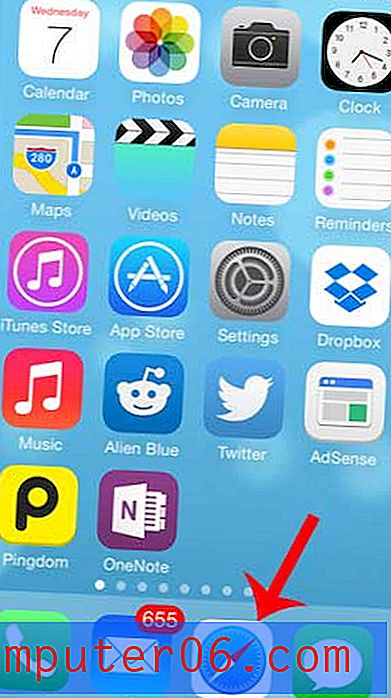So aktivieren oder deaktivieren Sie automatische iOS-Updates auf einem iPhone 7
Die iOS-Updates, die regelmäßig für Ihr iPhone veröffentlicht werden, enthalten in der Regel neue Funktionen sowie Korrekturen für Fehler und Probleme, die auftreten können, nachdem das Update für eine Weile für die breite Öffentlichkeit verfügbar war.
Die manuelle Installation dieser Updates kann jedoch problematisch sein, da die Installation des Updates eine Weile dauern kann. In dieser Zeit können Sie Ihr iPhone nicht verwenden. Glücklicherweise gibt es eine Einstellung, mit der das iPhone diese iOS-Updates nachts automatisch selbst installieren kann, sodass Sie morgens mit einem Gerät mit der aktuellsten Version der Betriebssystemsoftware aufwachen können.
Automatische iOS-Update-Einstellungen in iOS 12
Die Schritte in diesem Artikel wurden auf einem iPhone 7 Plus in iOS 12.1 ausgeführt. Wenn Sie diese Einstellung aktivieren, konfigurieren Sie Ihr iPhone so, dass iOS-Updates automatisch installiert werden, sobald sie verfügbar sind, sofern auf Ihrem Gerät genügend Speicherplatz zum Herunterladen des Updates vorhanden ist. Beachten Sie, dass dies nur für iOS-Systemupdates gilt. Diese Einstellung wirkt sich nicht auf die Aktualisierungseinstellungen für die einzelnen Apps auf Ihrem Gerät aus, die Sie über den App Store installiert haben.
Schritt 1: Öffnen Sie das Menü Einstellungen .
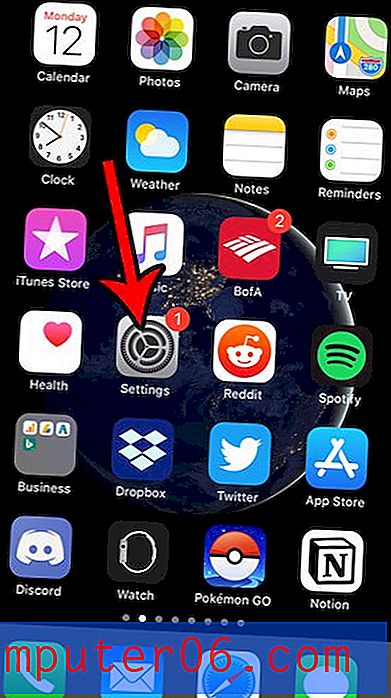
Schritt 2: Wählen Sie die Option Allgemein .
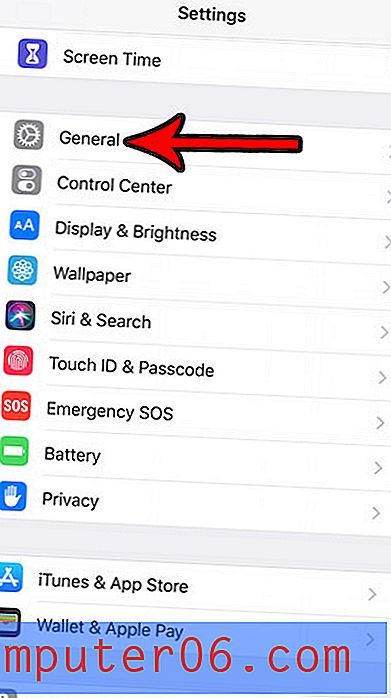
Schritt 3: Klicken Sie oben auf dem Bildschirm auf die Schaltfläche Software-Update .
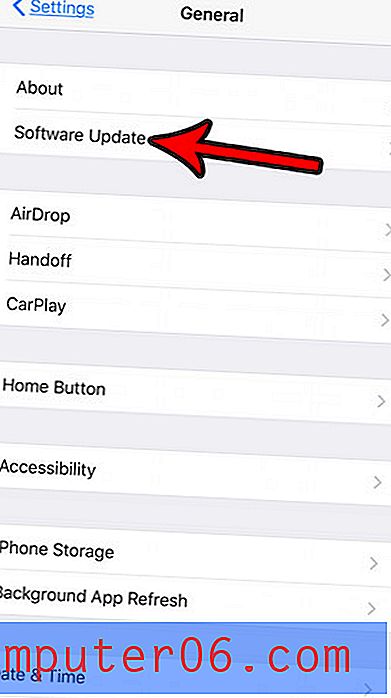
Schritt 4: Berühren Sie die Schaltfläche Automatische Updates .
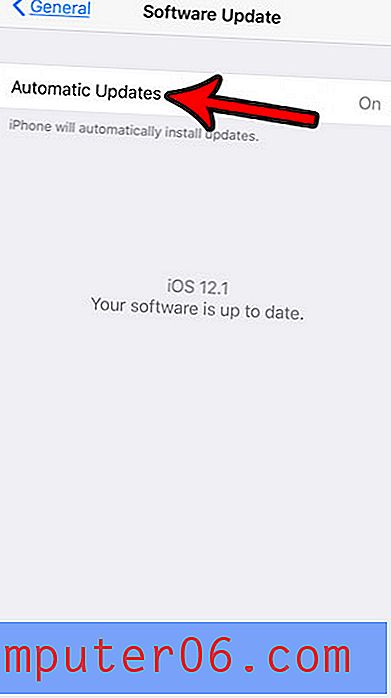
Schritt 5: Tippen Sie auf die Schaltfläche rechts neben Automatische Updates, um sie ein- oder auszuschalten. Ich habe automatische Updates im Bild unten aktiviert.
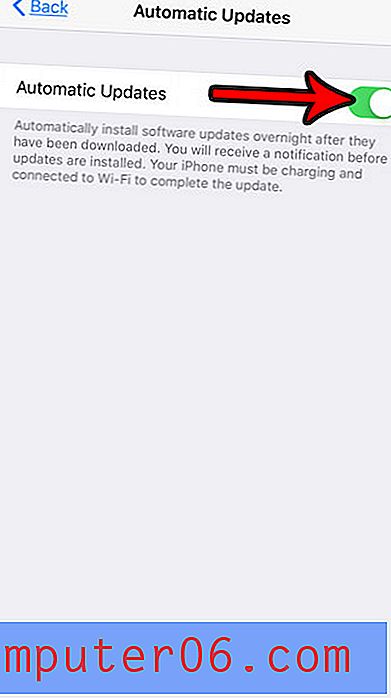
Möchten Sie, dass Ihr iPhone auch automatisch App-Updates installiert? Erfahren Sie, wie Sie automatische Updates für iPhone-Apps aktivieren, damit Sie diese Updates nicht selbst verwalten müssen.